国庆期间,微软已正式更新Windows 11 25H2,作为年度更新,微软并未为其增添新功能,实在是让人失望之至。
而在最近的更新中,微软更是强制用户在安装新系统时登录微软账号,美其名曰为了安全,此举真的让人忍不住破口大骂。
Windows 11自诞生以来,严苛的硬件要求已让不少老旧机器退而求次安装Windows 10甚至停留在Windows 7,在历经多个版本的更迭后,Windows 11的体积和功能日益臃肿,且各种bug不断,加之如今的强制登录,它的体验在某些方面可谓是每况愈下,也因此各种第三方的精简版系统备受大家的欢迎。
我们今天来推荐一个全球知名的Windows 11精简项目:Tiny 11
Tiny11 Windows 11 25H2精简版
Tiny11,是一个由国外独立软件开发者NTDEV维护的项目,它专注于Windows 11系统精简,剔除了Windows 中各种不必要的组件,保证系统小而够用,特别适合老旧、硬件配置低或不符合Windows 11官方硬件要求的机器。
主要特点:
- 删除Windows各种自带应用(如Edge、Xbox、邮件、天气、OneDrive等等)
- 禁用微软的遥测信息收集、广告收集功能
- 移除TPM 2.0硬件要求
- 无需登录微软账户(可选)
一张图说明它与官方版本的区别:
(本图截自小众软件)
一,安装方法
系统安装方法多种多样,制作U盘启动盘、进PE系统,先前我们介绍了通过Dism++一键安装新系统,感兴趣的同学可以看之前的文章。本次我们以微PE为例说下:
1, 将微PE安装到系统中
2,重启电脑,在启动项中选择微PE,进入WPE系统。
我比较习惯用Windows安装器,使用也简单,选择下载好的镜像(放在非系统盘,可以提前解压一下),设置系统要安装的位置。如图:
之后默认等他提示重启电脑即可。
3,Tiny11的镜像是英文的,在进入系统安装后一路的界面都是英文,但是大家应该轻车熟路了,也不影响,基本是一路默认即可。
主要说下跳过登录,其实方法跟之前的一样, 在提示你要登录微软账号的界面,我们快捷键shift+F10,在CMD中中输入命令:start ms-cxh:localonly,回车。
然后会弹出创建本地账户的界面,创建后即可进入系统
二,安装中文语言/中文语言包
系统安装好之后,在设置中心将语言修改成中文,具体就是在Language & region,搜索下载中文语言包:
将语言设置成中文,然后注销电脑。
只是设置语言包还不够,因为许多地方仍然显示中文,原因是缺少中文字体,tiny11的作者也提供了一个中文字体包。
我们直接全选,右键安装后重启。
(安装后重启)
到此系统已全部完成。
三,系统简单体验
Tiny11的系统主打的是小而够用,它移除了大部分非必要的组件和应用,属于适度精简。
比如移除了包括OneDrive、Edge、Office HUB、Clipchamp等大部分预装的应用,只保留了基础应用(计算器、记事本、画图、终端)。
虽然移除了Edge浏览器,但是保留了微软应用商店,也就是说通过商店你可以快速重装应用,还是相当方便的。
系统占用方面,阿刚在虚拟机中测试,4G的内存系统占用大概2G多,而且我在测试打开网页、运行常用的应用也没有明显的卡顿,对于硬件较低的机器来说,这版Windows 11是可以用的。
精简系统不可能做面面俱到满足所有人的需求,建议正式使用前大家可以在虚拟机测试使用一下。
最后
一般不是很建议主力机使用精简版的系统,但如果你机器配置一般,只是简单的办公,满足日常使用还是完全可以的。
阿刚文中介绍的是tiny 11的适度精简版,实际上它还有一个超精简的25H2 Core 核心版,镜像文件只有2G多,但是精简了太多的内容,不建议日常使用,比较适合虚拟机啊、广告大屏播放等一些特殊场景的机器。阿刚也打包在一起了。
另外tiny 11还提供了一个脚本,你可以下载官方的纯净镜像,然后用脚本制作精简系统也是非常方便的。
相关文件下载
- 本文标签:Windows 11,系统
- 版权声明:本站原创文章,于2025-10-17由阿刚同学发表,本文共 1663 个字。
- 转载请注明:Tiny 11,极限精简的Windows 11 25H2最新镜像|乐软博客 +复制链接
随机推荐
-
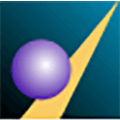
Molecular Operating Environment (MOE) 2022.02破解版 2022-09-24 39,185
-

HydroComp NavCad Premium 2016破解版 2020-01-07 7,532
-

Keyshot Network Rendering 2023.3 v12.2.0破解版 2023-11-03 3,245
-

SolidWorks 2025 SP1破解版+安装教程 2025-02-19 30,314
-

Stardock Fences 5.88破解版 2025-03-05 135,474
-

NCG Cam v19.0.4中文破解版 2023-08-04 660
-
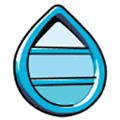
Calsep PVTsim Nova 5.4破解版 2019-08-14 7,367
-

PLAXIS 3D/PLAXIS 2D v20破解版 2020-03-31 13,445
-

Technia BRIGADE Plus 2023.1破解版 2023-07-05 474
-

Trimble Inpho UASMaster 8.0.1.51440破解版 2019-04-13 9,681
-

Windows Sysinternals,微软骨灰级超强神器合集 2020-11-09 18,198
-
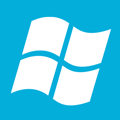
优化开机速度–Quick Startup 中文绿色版 2014-08-23 13,873
-

Windows 11 25H2官方纯净原版ISO镜像,附激活工具 2025-10-09 8,583
-

Driver Booster,替代驱动精灵的最佳驱动管理软件 2021-08-10 36,381
-

Dism++,超强的Windows系统优化垃圾清理系统备份还原神器 2021-06-23 21,049
-

Windows 11安卓子系统,让Windows直接安装运行安卓应用 2021-10-22 18,049
-
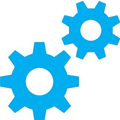
Dism++,一款超强Windows实用工具 2017-10-14 49,821
-

UpDownTool,将系统无损升级到Windows 10 IoT LTSC 2021 2025-08-19 11,305
-

专注稳定,Windows 10 20H2专业版纯净阿刚精简版 2020-12-09 29,873
-

永久激活Windows 10企业版(150000天) 2017-06-26 106,164












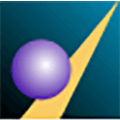




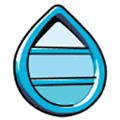




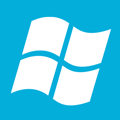
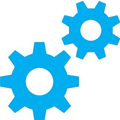

发表评论
还没人评论呢,期待你的评论哦